Deaktivácia správy „Hyperlinky môžu byť škodlivé pre váš počítač a údaje“ v Office 365
Zabráňte tomu, aby sa pri otváraní súborov cez hypertextový odkaz v aplikáciách Microsoft Office 365 zobrazila bežná výstraha.
Keď príde čas na vytvorenie životopisu alebo aktualizáciu životopisu, ktorý už máte, nemusíte zaň platiť. Microsoft Word má rôzne šablóny, ktoré môžete použiť a sú zadarmo. Niekoľkými kliknutiami tu a tam si môžete vybrať z veľkého množstva dobre vyzerajúcich šablón.
Každý životopis má pod sebou svoje meno. Niektoré šablóny sú farebné a obsahujú obrázky, zatiaľ čo iné sú jednoduché. S toľkými modelmi, z ktorých si môžete vybrať, nebudete mať problém nájsť taký, ktorý sadne vášmu štýlu. Veľa šťastia pri hľadaní práce!
Najnovšia verzia programu Microsoft Word má určite šablónu životopisu, ktorú hľadáte. Štýly šablón nie sú pri otvorení Wordu na očiach, takže budete musieť kliknúť na možnosť Nový vľavo a potom do vyhľadávacieho panela napísať životopis .
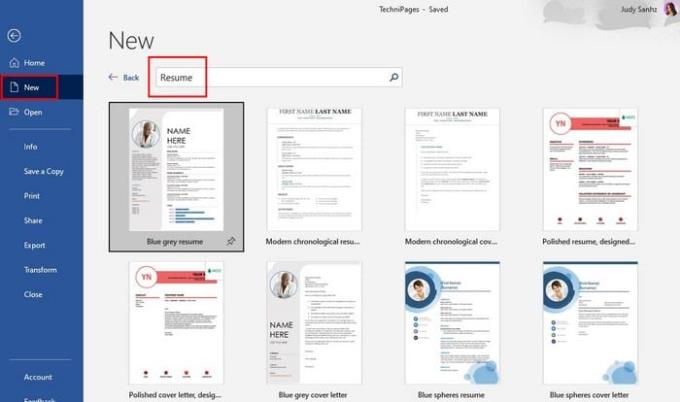
Prejdite mnohými šablónami životopisov a kliknite na tú, ktorá sa vám páči. Ak vidíte viac, ako si chcete ponechať, keď si myslíte, že je čas zmeniť štýl, môžete kliknúť na ikonu špendlíka v pravom dolnom rohu a pri ďalšom otvorení programu Word bude v hornej časti, aby ste ju mohli ľahko nájsť. Po kliknutí na preferovaný model sa neotvorí okamžite; skôr vám to ukáže ešte raz v režime náhľadu. Kliknite na možnosť Vytvoriť a šablóna sa začne sťahovať.
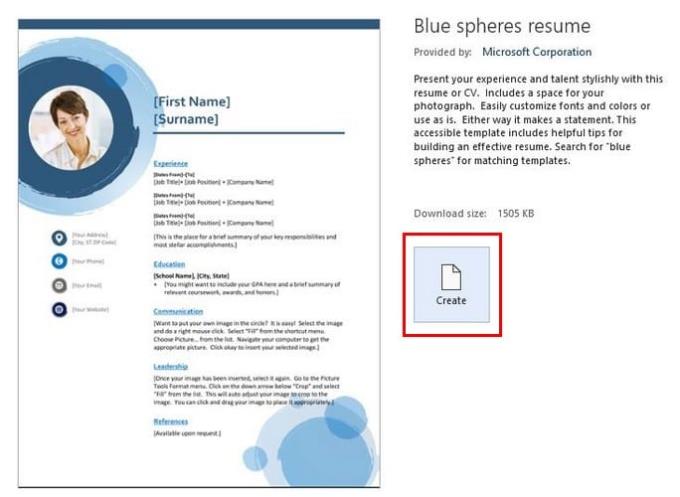
Ako môžete vidieť na obrázku vyššie, zvolil som model obnovenia modrých gúľ. Hneď pod názvom šablóny vám Word zobrazí stručný popis toho, čo šablóna ponúka.
Ďalším krokom je vyplnenie oblastí, ktoré životopis ponúka. Ak šablóna životopisu, ktorú ste si vybrali, nemá názvy sekcií, ktoré potrebujete, môžete ju jednoducho zmeniť kliknutím na text a napísaním niečoho nového. Nerobte si starosti s náhodným výberom iného písma alebo farby. To, čo napíšete, bude mať rovnakú farbu a typ písma ako v šablóne.
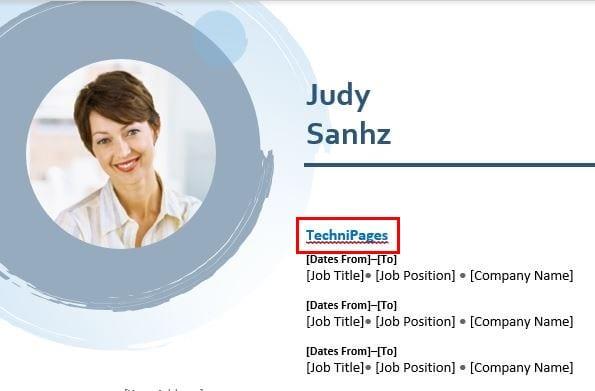
Napravo od šablóny uvidíte aj asistenta životopisu. Kliknite na tlačidlo Začať. Asistent vás požiada, aby ste zadali, o aký druh pozície a odvetvia máte záujem, a potom vám ukáže niekoľko príkladov pracovných skúseností.
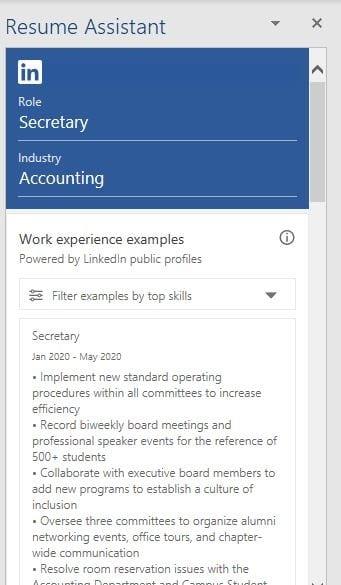
Pokračujte v posúvaní nadol a uvidíte aj najlepšie zručnosti, ktoré potrebujete pre požadovanú pozíciu. Napríklad, ak hľadáte prácu ako sekretárka, najlepšie zručnosti, ktoré budete pre túto pozíciu potrebovať, sú vedieť používať Microsoft Word, QuickBooks, Microsoft PowerPoint atď.
Pokračujte v posúvaní a dokonca sa vám budú zobrazovať články, ktoré vám pomôžu napísať váš životopis, pretože sú len veci, ktoré by ste tam nemali zahrnúť. Vášmu budúcemu zamestnávateľovi môže byť jedno, že za 10 minút zjete kilo gumených medvedíkov. Ak po skontrolovaní tohto všetkého chcete dať náborovým pracovníkom vedieť, že ste otvorení pre podnikanie, zobrazí sa vám aj odkaz na prechod na LinkedIn.
Môžete tiež použiť všetko, čo Microsoft Word ponúka, na pridanie do vášho životopisu, ak máte pocit, že je potrebné pridať niečo iné.
V ponuke „ Nový “ („ Súbor “ > „ Nový “) zadajte do vyhľadávacieho poľa „ Pokračovať “ alebo „ Životopis “ a potom stlačte „ Enter “ pre vyhľadávanie.
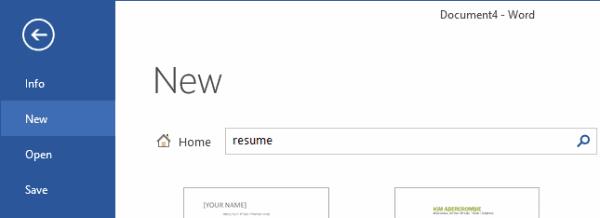
Vyberte si šablónu, ktorá vyhovuje tomu, čo sa vám páči (alebo čo sa bude páčiť vášmu potenciálnemu zamestnávateľovi).
Vyberte „ Vytvoriť “ na stiahnutie šablóny.
Váš životopis bude vytvorený. Odtiaľto stačí vyplniť položky v zátvorkách s vašimi informáciami.
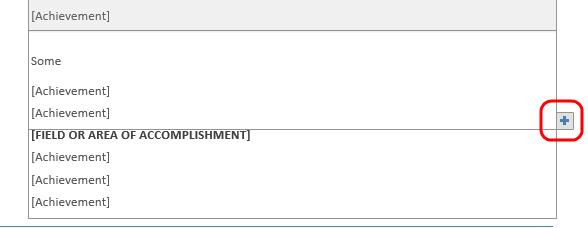
Ste pripravení začať upravovať a vytvárať svoj nový životopis.
Zabráňte tomu, aby sa pri otváraní súborov cez hypertextový odkaz v aplikáciách Microsoft Office 365 zobrazila bežná výstraha.
Chyba balíka Office 0x426-0x0 je kód chyby, ktorý sa zobrazuje, keď sa programy balíka Office nespúšťajú. Na opravu použite túto príručku.
Ukážeme vám kroky na vytvorenie jednej strany na šírku v programe Microsoft Word 2019 a 2016.
Asana oznámila novú integráciu s Microsoft Teams. Partnerstvo umožňuje používateľom Teams/Asana zefektívniť a automatizovať pracovné postupy.
Microsoft Teams vám teraz umožňuje skopírovať akýkoľvek existujúci plán do skupín alebo tímov Teams. Platforma spolupráce je integrovaná s Microsoft Planner.
Microsoft Teams získava množstvo nových funkcií schôdzí vrátane dynamického zobrazenia, režimu Together, video filtrov a živých reakcií.
Microsoft Teams pre Android teraz podporuje vložený preklad správ, ktorý umožňuje komunikáciu medzi pracovníkmi hovoriacimi rôznymi jazykmi.
Microsoft Planner je systém správy úloh v štýle Kanban zameraný na zaneprázdnené tímy a vzdialených pracovníkov. Plánovač vám môže pomôcť organizovať, prideľovať a sledovať úlohy
Doplnky balíka Office 2016 vám umožňujú rozšíriť možnosti, funkčnosť a funkcie klientov balíka Office, ako sú Word, Excel, PowerPoint a Outlook pomocou
prejdite na stránku „Prístup k práci alebo škole“ Windows 10 obsahuje zjednodušené možnosti, ako zostať v spojení s pracovným alebo školským účtom na vašom osobnom zariadení.
Tu sú niektoré bežné slovné problémy a ako ich môžete opraviť
Kontakty môžete pridávať priamo z e-mailu, od začiatku, zo súboru, excelu a oveľa viac. V tejto príručke dobre vysvetlite, ako to môžete urobiť.
Chceli ste niekedy vložiť dokument Office 365 na svoj web? V tejto príručke sa pozrite, ako to môžete urobiť
Tu je návod, ako sa môžete zaregistrovať na ukážku novej aplikácie Family Safety od spoločnosti Microsoft pre iOS a Android.
Táto príručka vám ukáže, ako si môžete vytvoriť životopis v programe Microsoft Word v priebehu niekoľkých minút.
Blíži sa čas ukončenia štúdia, čo znamená, že mnohí študenti čoskoro stratia prístup k svojim školou poskytovaným účtom Office 365. Ak práve používate
Ak používate Windows 10, pravdepodobne ste si všimli upozornenie, ktoré sa občas objaví v pravej dolnej časti obrazovky a žiada vás, aby ste vyskúšali
Microsoft predtým pred chvíľou otvoril svoj balík nástrojov Office a Office 365 obmedzenému počtu dychtivých testerov. S miernym
Video je efektívny spôsob zdieľania vedomostí pri práci na diaľku. Nájsť miesto na sprístupnenie videoobsahu všetkým, ktorí ho potrebujú, môže byť viac
V tejto príručke sa pozrite na to, ako môžu správcovia IT odstrániť staré účty Office 365.
Sady štýlov môžu okamžite dodať vášmu celému dokumentu upravený a konzistentný vzhľad. Tu je návod, ako používať sady štýlov vo Worde a kde ich nájsť.
Zistite, ako vytvoriť makro v aplikácii Word, aby ste mohli rýchlejšie vykonávať najčastejšie používané funkcie.
Núťte výzvu na vašich súboroch Microsoft Excel pre Office 365, ktorá hovorí „Otvoriť ako iba na čítanie“ pomocou tohto sprievodcu.
Pokiaľ Microsoft Word 2016 píše na už existujúci text, naučte sa, ako opraviť problém s prepisovaným textom vo Worde v jednoduchých krokoch.
Tutoriál, ktorý vás prevedie, ako zapnúť alebo vypnúť doplnky (plug-ins) v Microsoft Outlooku.
Tutoriál, ktorý pomôže s problémami, kde tabuľky Microsoft Excel nepočítajú presne.
Zistite, ako zablokovať a odblokovať bunky v Microsoft Excel 365 pomocou tohto návodu.
Želite pristupiti svom Yahoo Mailu direktno iz svog Outlook računa? Naučite kako dodati Yahoo Mail u Outlook 2021, 2019 i 2016.
Aktivujte alebo deaktivujte funkciu automatického ukladania v Microsoft Outlook 365, ktorá automaticky ukladá e-maily do zložky Návrhy.
Ukážeme vám trik, ktorý môžete použiť na jednoduché exportovanie všetkých vašich kontaktov Microsoft Outlook 365 do súborov vCard.
























